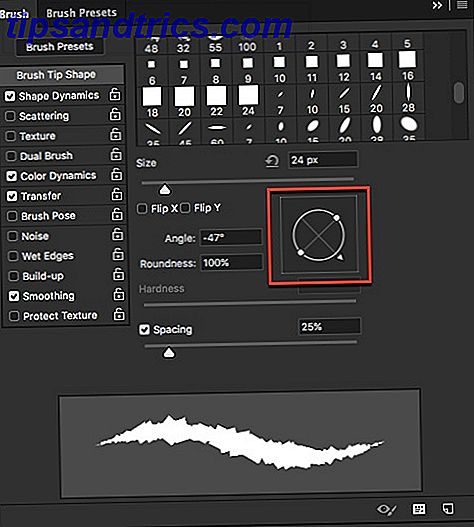Un pixel mort ou coincé sur un écran TFT, OLED ou LCD Pourquoi les images sont-elles gravées dans les écrans LCD et plasma et comment vous pouvez y remédier Pourquoi les images sont-elles gravées dans les écrans LCD et Plasma? jeu mis en pause, puis sorti, seulement pour trouver l'image brûlée dans l'écran à votre retour? Pourquoi cela arrive-t-il? Et y a-t-il un moyen de le réparer? Lire la suite peut être incroyablement ennuyeux. Vous allez le regarder pendant des jours entiers. Vous vous demanderez combien de temps cela prendra pour réparer votre écran ou obtenir un remplacement. Tout ce qui afflige quelque chose d'aussi peu important, mais très irritant comme un pixel défectueux.
Cependant, avant de retourner l'article au magasin, vous devriez essayer de voir si vous pouvez le réparer vous-même! Ceci, si fait avec soin, n'entrave pas votre garantie et pourrait vous faire économiser beaucoup de temps et d'inquiétudes. Voyons donc ce que vous pouvez faire vous-même.
Testez de nouveaux écrans pour les pixels bloqués ou morts
Oui, vous devriez tester tout nouvel écran LCD, OLED ou TFT Le meilleur moniteur Ultrawide pour tous les budgets en 2017 Le meilleur moniteur Ultrawide pour tous les budgets en 2017 Un écran externe, ou moniteur, peut charger des charges de contenu dans un seul écran. Un affichage ultrawide transforme un ordinateur de bureau ou un ordinateur portable en un monstre multitâche. Lire la suite pour les pixels morts ou bloqués. Vous pouvez simplement exécuter votre moniteur à travers une palette de couleurs de base et en noir et blanc en mode plein écran. Le logiciel, que nous verrons dans une seconde, peut le faire.
Coincé ou mort?
Alors, que faire si vous repérez un pixel impair? Est-ce que vous voyez juste un pixel coincé ou est-il en fait mort?
Un pixel bloqué apparaît dans l'une des couleurs que ses trois sous-pixels peuvent former, à savoir le rouge, le vert ou le bleu. Dans un pixel mort, tous les sous-pixels sont désactivés de manière permanente, ce qui rendra le pixel noir. La cause pourrait être un transistor cassé. Cependant, dans de rares cas, même un pixel noir risque d'être bloqué.
Donc, si vous voyez un pixel coloré ou blanc, vous pourriez être en mesure de le réparer. Et si vous voyez un pixel noir, les chances sont faibles, mais il y a encore de l'espoir.
Passons aux méthodes pour réparer un pixel coincé. Si vous n'êtes pas sur Windows, faites défiler vers le bas pour certains outils en ligne!
Comment réparer un pixel bloqué ou mort
Malheureusement, vous ne pouvez pas réparer un pixel mort. Vous pouvez cependant corriger un pixel coincé. Et comme je l'ai expliqué plus haut, il est difficile de distinguer les deux. Donc de toute façon il y a trois méthodes générales que vous pouvez essayer:
- Tout d'abord, identifiez les pixels morts ou bloqués en visualisant votre moniteur dans différentes palettes de couleurs.
- Pour corriger un pixel bloqué ou mort, utilisez un outil tiers pour faire clignoter le pixel avec plusieurs couleurs. Nous recommandons UDPixel (Windows) ou LCD (en ligne).
- Enfin, vous pouvez essayer une méthode manuelle qui consiste à frotter le pixel coincé avec un chiffon humide ou un caoutchouc (le genre que vous trouvez sur le dos d'un crayon).
Regardons ces méthodes et outils en détail.
UDPixel
UDPixel, également connu sous le nom UndeadPixel, est un outil Windows. Il peut vous aider à identifier et à corriger les pixels à l'aide d'un seul outil. Le programme nécessite Microsoft .NET Framework Microsoft .NET Framework: Pourquoi vous en avez besoin et comment l'installer sur Windows Microsoft .NET Framework: Pourquoi vous en avez besoin et comment l'installer sur Windows Vous devez l'installer ou le mettre à jour. Mais savez-vous ce que le .NET Framework est? Nous vous montrons pourquoi vous en avez besoin et comment vous pouvez obtenir la dernière version. Lire la suite .
Avec le localisateur de pixels Dead sur la gauche, vous pouvez facilement détecter toute irrégularité de l'écran qui aurait pu échapper à votre vision jusqu'à maintenant.
![]()
Si vous repérez un pixel suspect, passez au pixel des morts -vivants, créez suffisamment de fenêtres flash (une par pixel) et cliquez sur Démarrer . Vous pouvez faire glisser les minuscules fenêtres clignotantes à l'endroit où vous avez trouvé des pixels impairs. Laissez-les courir pendant un moment et éventuellement changer l' intervalle de Flash .
LCD
L'écran LCD est un outil en ligne qui vous permet de trouver et éventuellement de corriger les pixels bloqués. Il contient de nombreuses options dans une seule petite fenêtre, mais une fois que vous avez un aperçu, il est facile à utiliser. Ce site nécessite Flash Chrome Google Chrome tue Flash, Utiliser HTML5 par défaut Google Chrome Tue Flash, Utiliser HTML5 par défaut Google abandonne enfin Adobe Flash et passe à HTML5 par défaut. Si tout se passe comme prévu, Adobe Flash sera pratiquement mort d'ici octobre 2017. En savoir plus.
Pour tester votre écran, passez en revue toutes les couleurs - vert, bleu et rouge - et consultez notre écran. De plus, vous devriez vérifier blanc et noir. Appuyez sur ? & i bouton pour les informations de fond.
![]()
Si vous découvrez un pixel bloqué, cliquez sur le bouton Réparer mon écran et laissez le graphique clignotant pendant une minute ou deux.
![]()
En déclenchant les différents sous-pixels de chaque pixel, le graphique peut masser un pixel coincé dans la vie.
Test de moniteur en ligne
Ceci est un test très complet non seulement destiné à identifier les mauvais pixels, mais aussi assez puissant pour tester la qualité de votre moniteur Qu'est-ce que le calibrage du moniteur, et comment cela rendra vos photos plus belles? Qu'est-ce que le calibrage du moniteur et comment rendra-t-il vos photos plus belles? L'étalonnage d'un moniteur garantit que les couleurs sont affichées avec précision, ainsi que de manière cohérente sur tous les affichages, même lorsqu'ils sont imprimés. Lire la suite .
Vous pouvez choisir entre trois modes différents pour tester votre moniteur. Cet outil nécessite Flash (version en ligne) ou vous pouvez l'installer en mode exécutable.
![]()
Ce que vous aurez besoin de juste tester pour les pixels bloqués est la fenêtre HTML. Basculer en plein écran en appuyant sur F11. Voici ce que vous devriez voir:
![]()
Déplacez la souris en haut de la fenêtre de test et un menu apparaîtra. Il y a une fenêtre d'information que vous pouvez désactiver avec un bouton dans le coin supérieur droit du menu. Ensuite, cliquez sur le point de test Homogenuity et déplacez-vous à travers les trois couleurs ainsi que le noir et blanc.
Les doigts croisés ne vous apprendront rien de particulier. Dans le cas malheureux que vous faites, vous pouvez trouver l'outil en ligne suivant utile.
JScreenFix
JScreenFix ne vous aidera pas à trouver un pixel bloqué, mais il peut vous aider à le corriger. Appuyez simplement sur le bouton Lancer JScreenFix en bas de la page.
![]()
L'outil chargera une fenêtre de navigateur noire avec un carré de pixels clignotants. Appuyez sur le bouton vert en bas à droite pour passer en mode plein écran. Faites glisser le carré clignotant à l'endroit où vous avez trouvé le pixel bloqué et laissez-le là au moins 10 minutes.
![]()
Corriger manuellement un pixel coincé
Si aucun de ces outils ne résout votre problème de pixels, il y a une dernière chance. Vous pouvez combiner n'importe lequel des outils et le pouvoir magique de vos propres mains. Il y a une très bonne description de toutes les techniques disponibles sur wikiHow. Un autre grand guide étape par étape peut être trouvé sur Instructables.
Mais passons par une technique très rapide:
- Éteignez votre moniteur.
- Procurez-vous un chiffon humide pour ne pas rayer l'écran.
- Appliquez une pression sur la zone où se trouve le pixel coincé. Essayez de ne pas mettre de pression ailleurs, car cela pourrait déclencher la création de pixels bloqués.
- Tout en appliquant une pression, allumez votre ordinateur et votre écran.
- Supprimer la pression et le pixel coincé devrait être parti.
Cela fonctionne parce que, dans un pixel bloqué, le liquide dans un ou plusieurs de ses sous-pixels ne s'est pas propagé de manière égale. En combinaison avec le rétroéclairage de votre écran, ce liquide est utilisé pour laisser passer différentes quantités de lumière, ce qui crée les différentes couleurs.
Tous les pixels rapportent à l'écran
Si toutes ces approches échouent à réparer votre pixel guerrier, vous saurez au moins que ce n'est pas simple à réparer et que l'écran doit en effet être remplacé. 5 choses que vous devez savoir lorsque vous magasinez pour un moniteur 5 choses que vous devez savoir lorsque vous magasinez pour un moniteur Les moniteurs d'ordinateur sont une partie souvent sous-estimée de l'expérience informatique. Les geeks qui ne flattent pas de dépenser 500 $ sur une tablette ou de 1 000 $ sur un ordinateur achèteront souvent un moniteur basé exclusivement sur le prix .... Lire la suite.
Comment s'est passé votre examen? Avez-vous découvert un mauvais pixel? Et as-tu réussi à le réparer?
S'il vous plaît laissez-nous savoir si ces conseils vous ont aidé à réparer vos pixels. En tout cas, bonne chance!